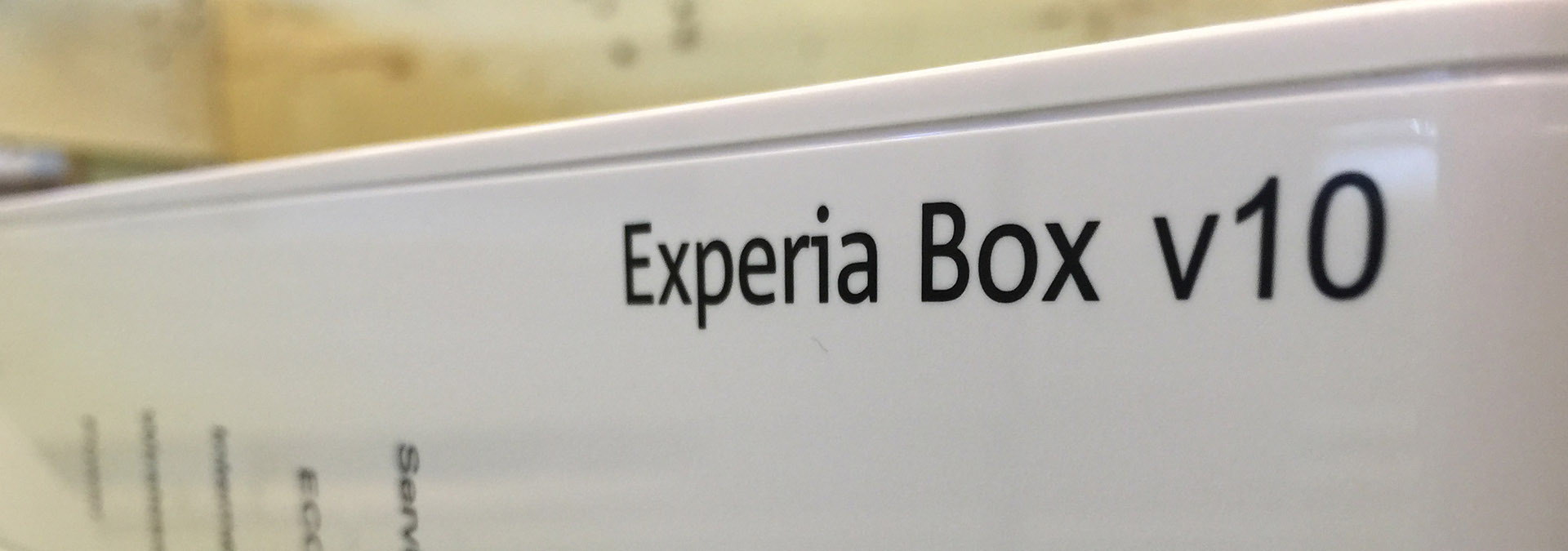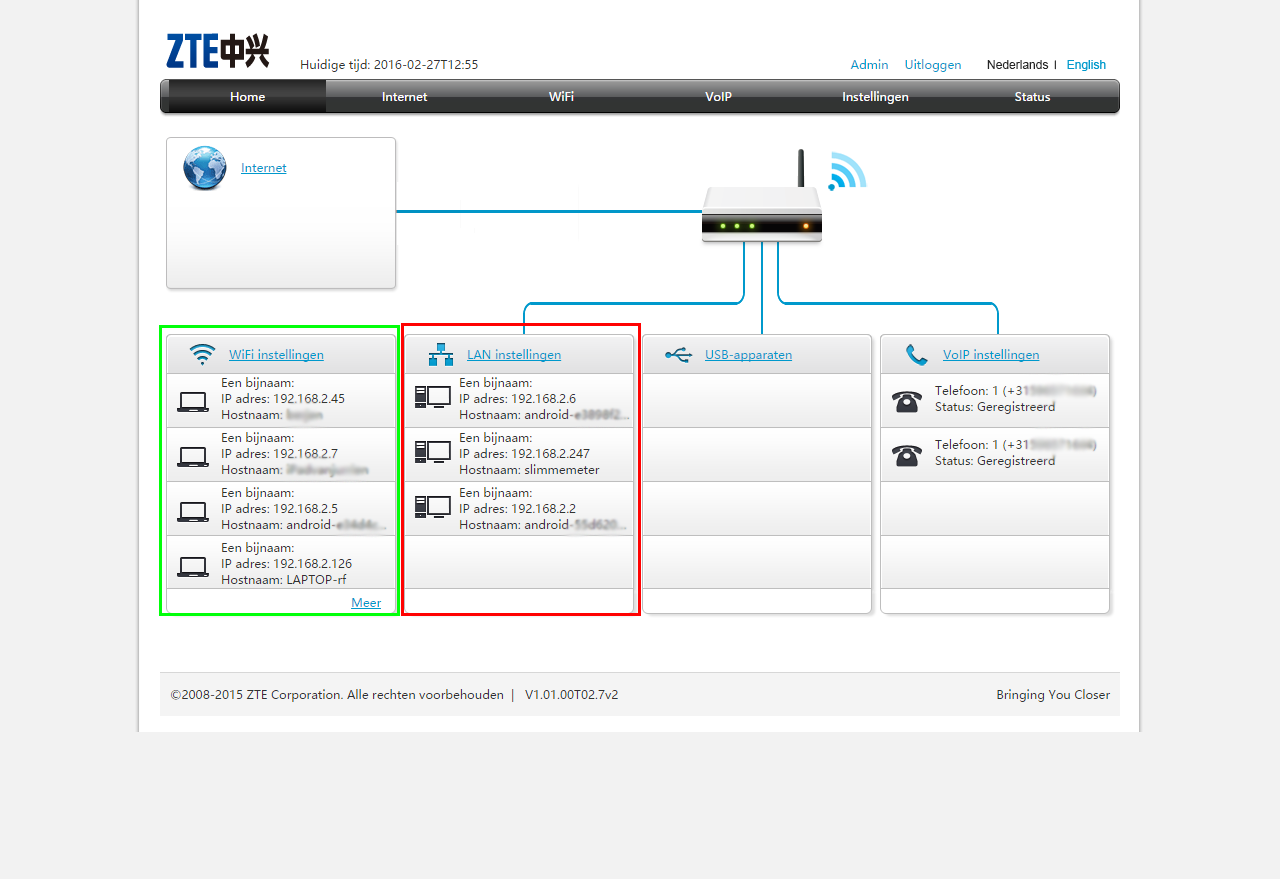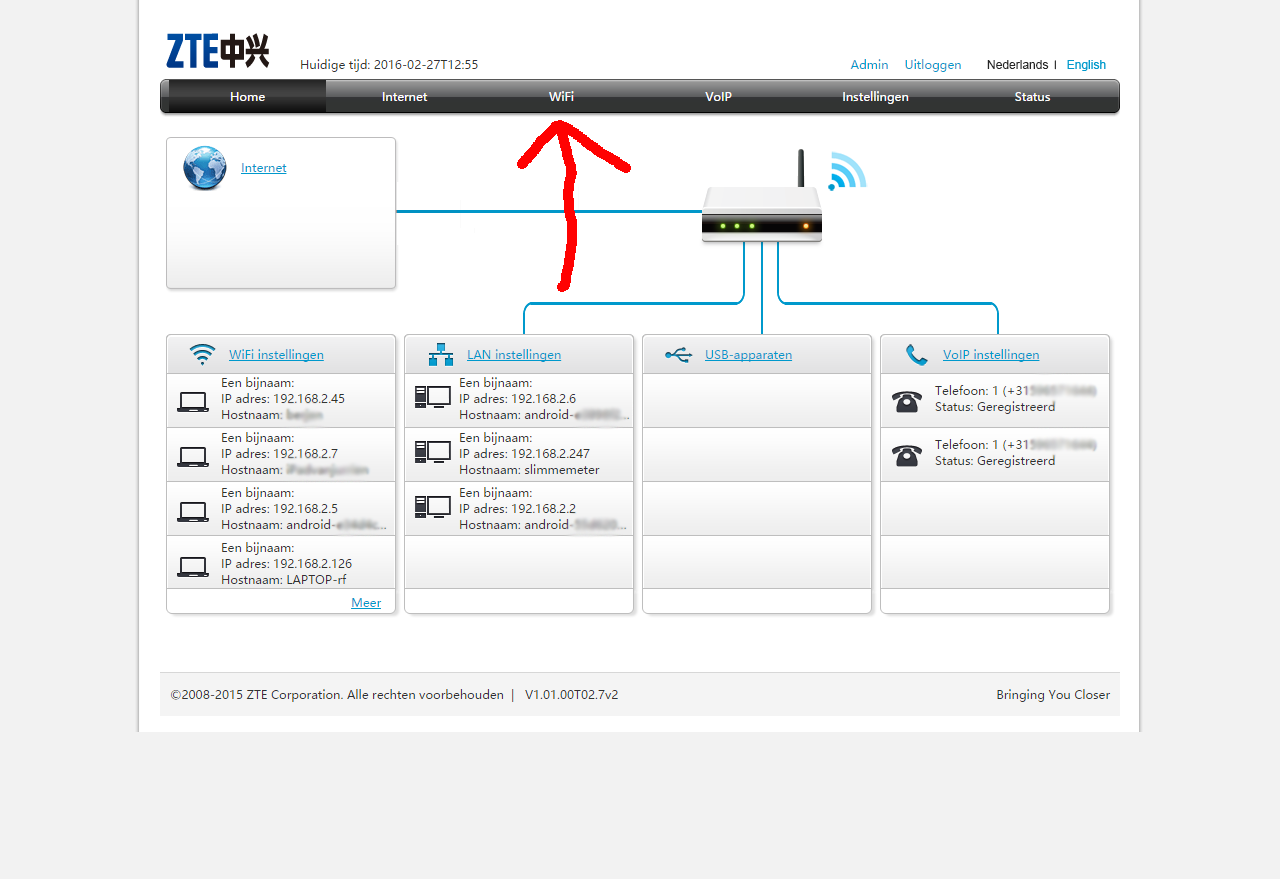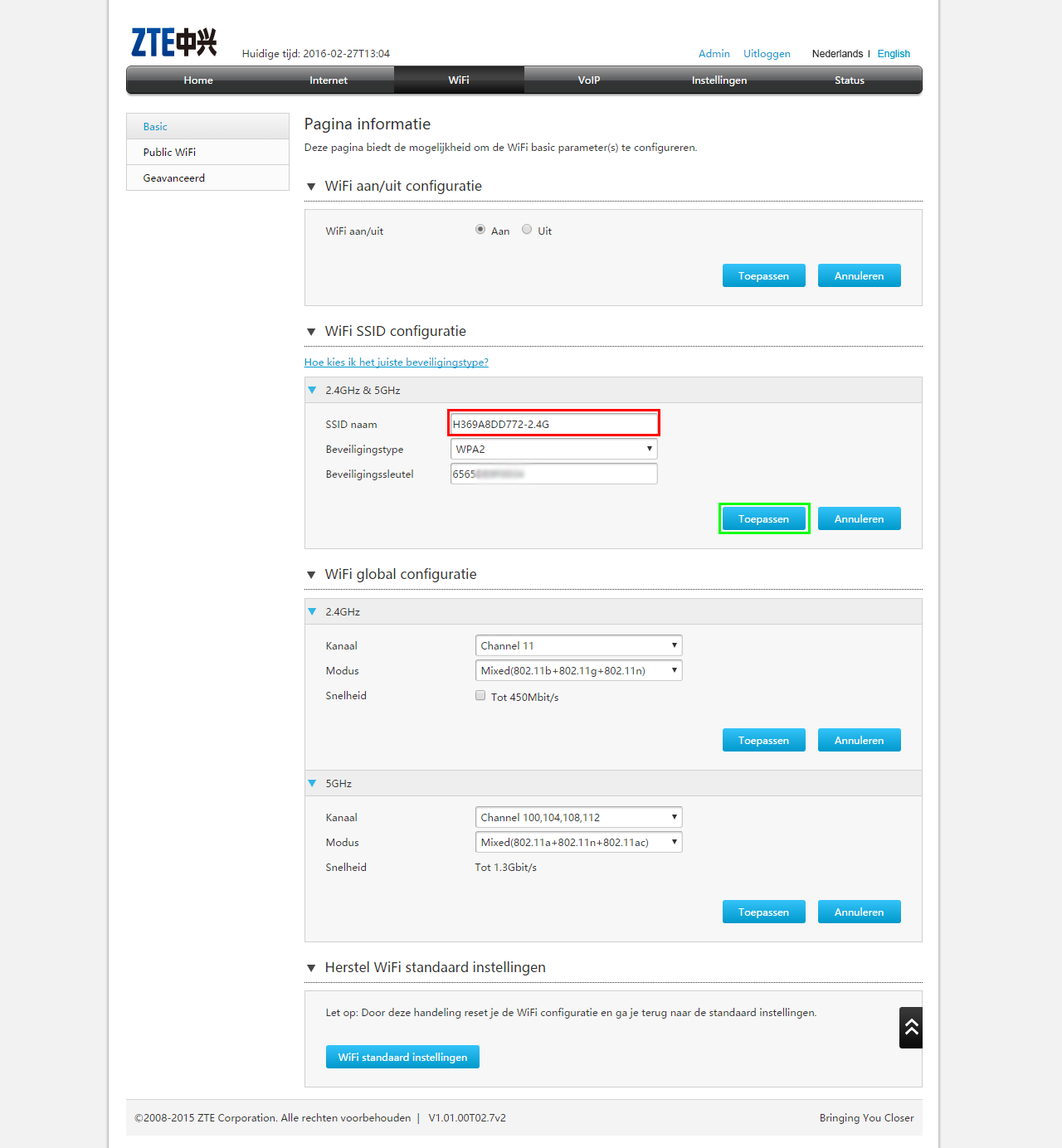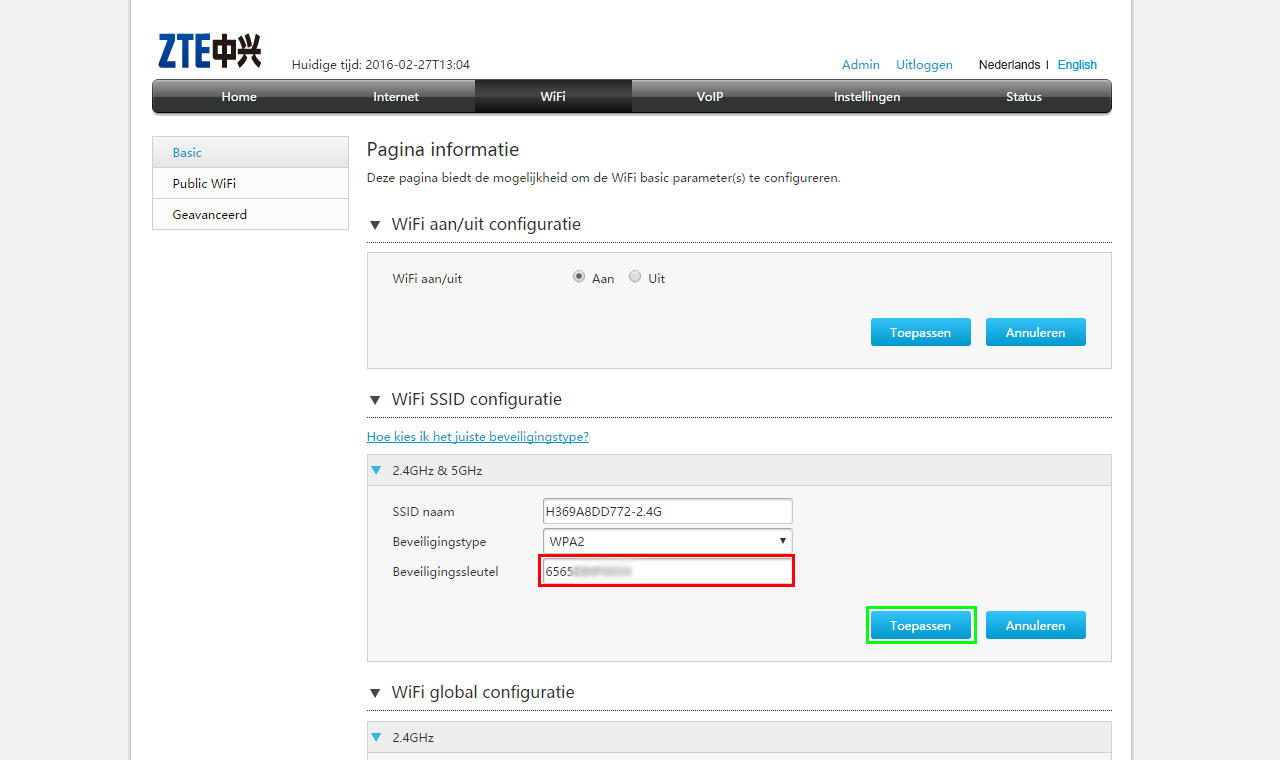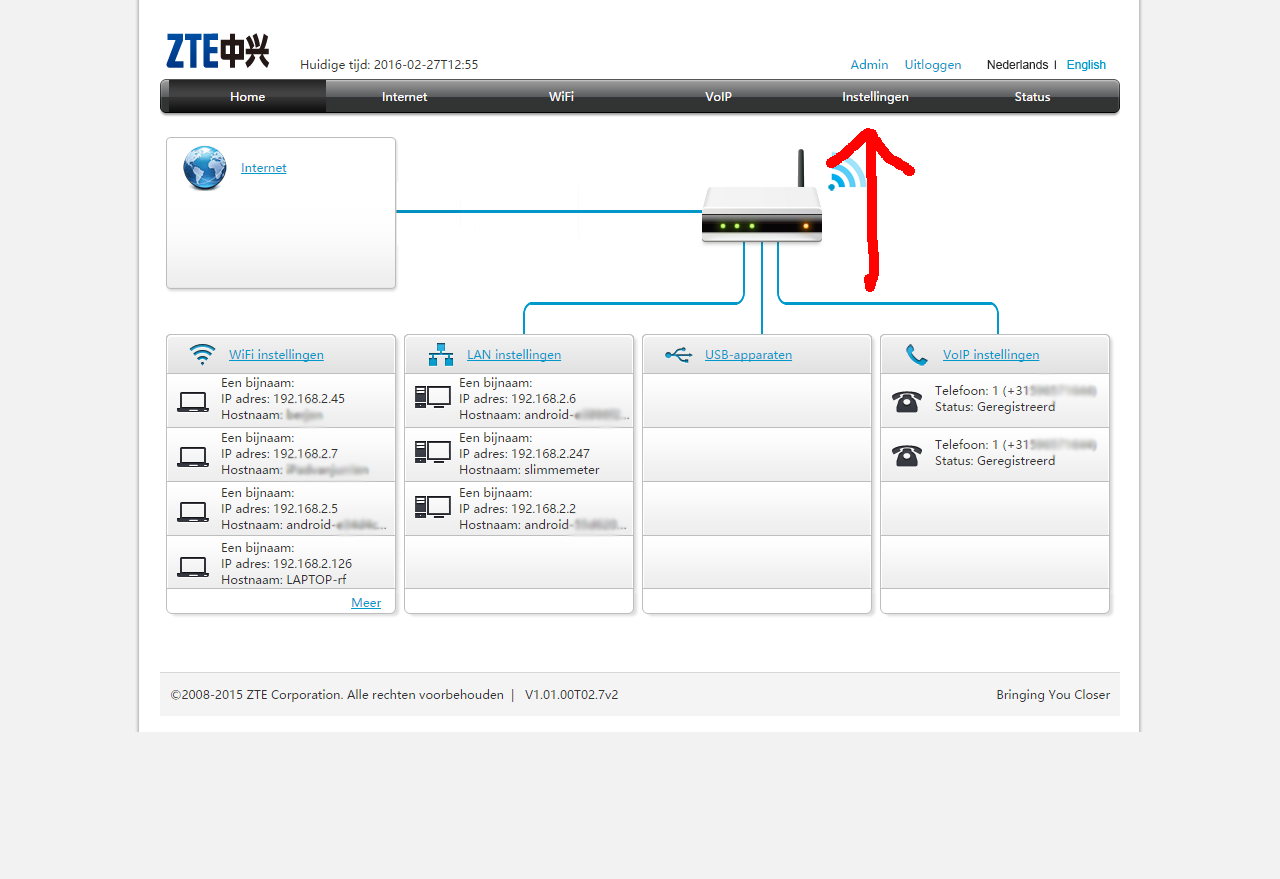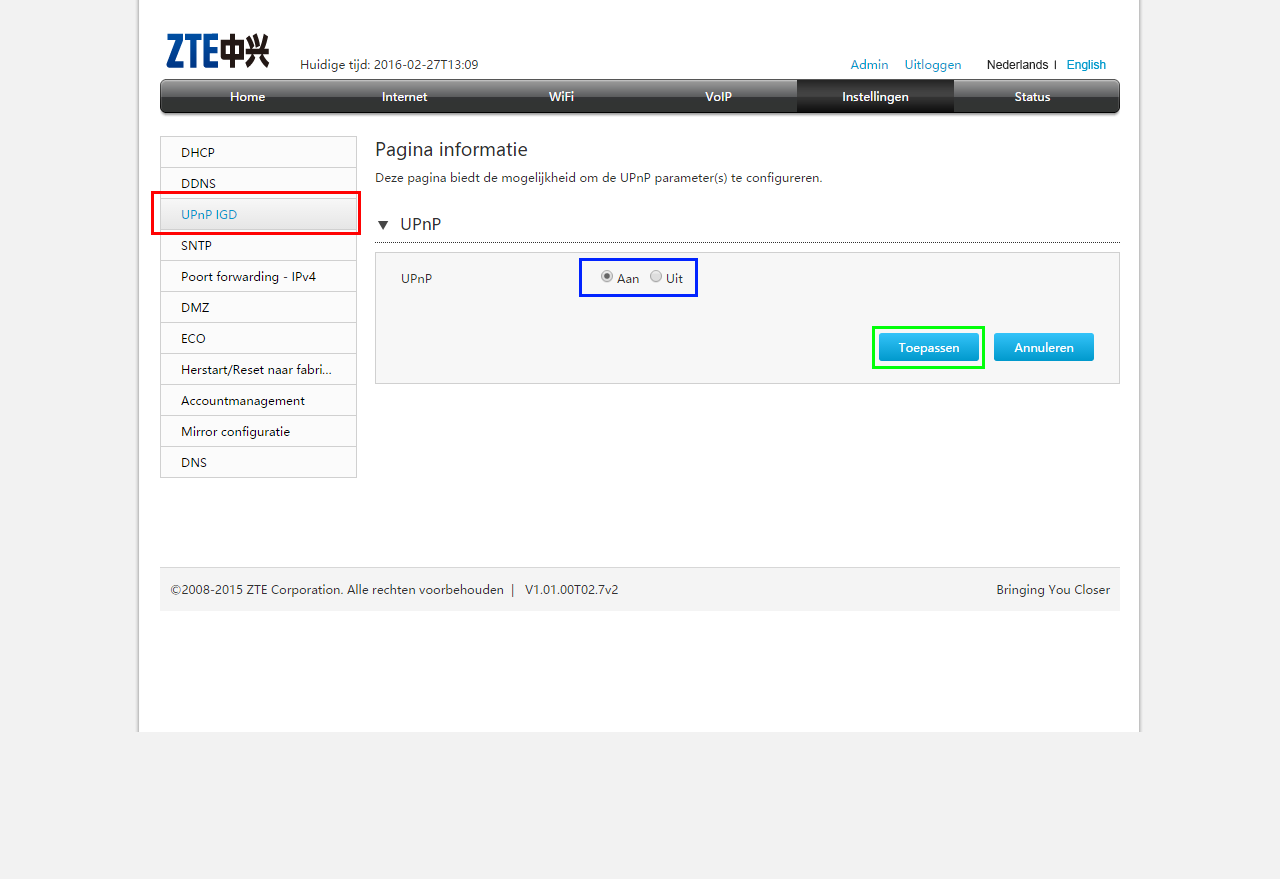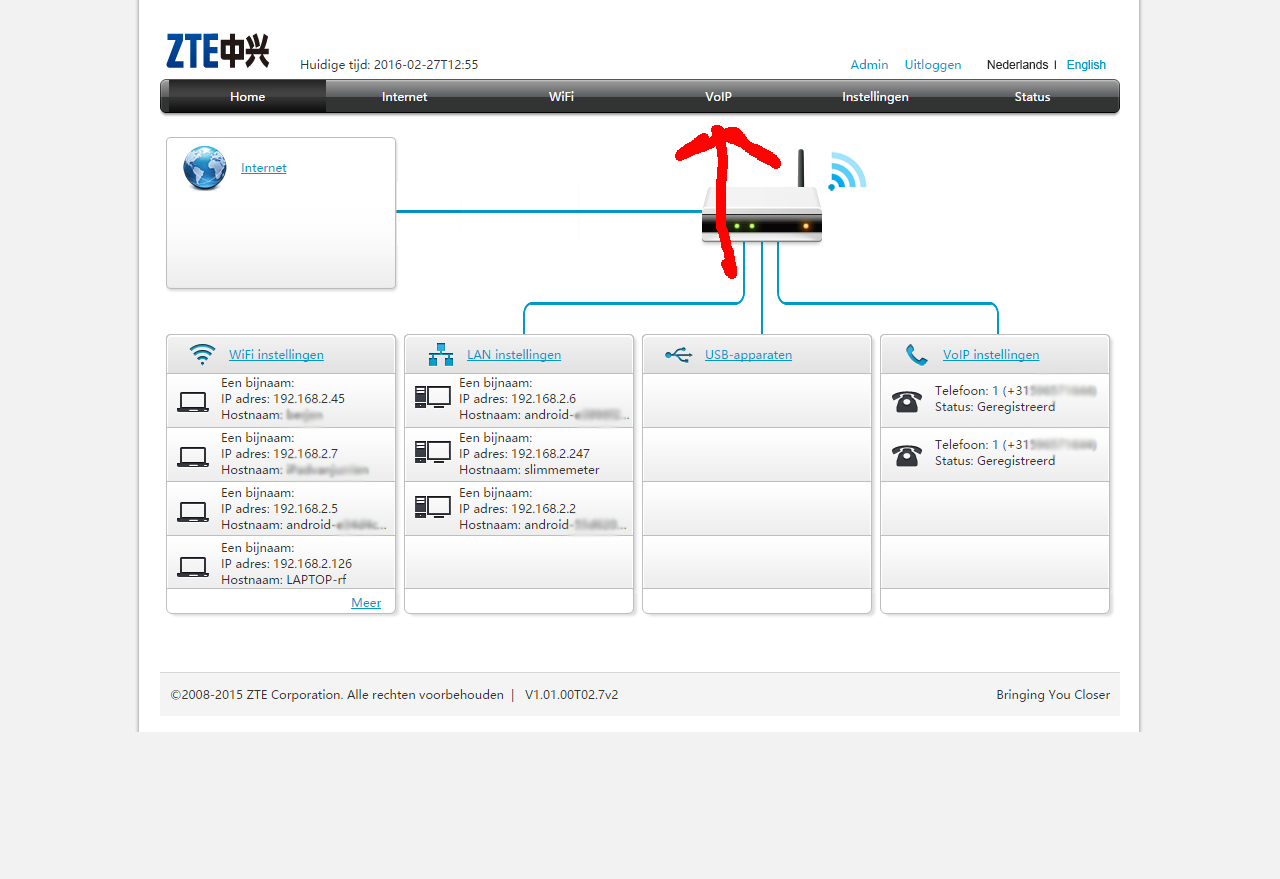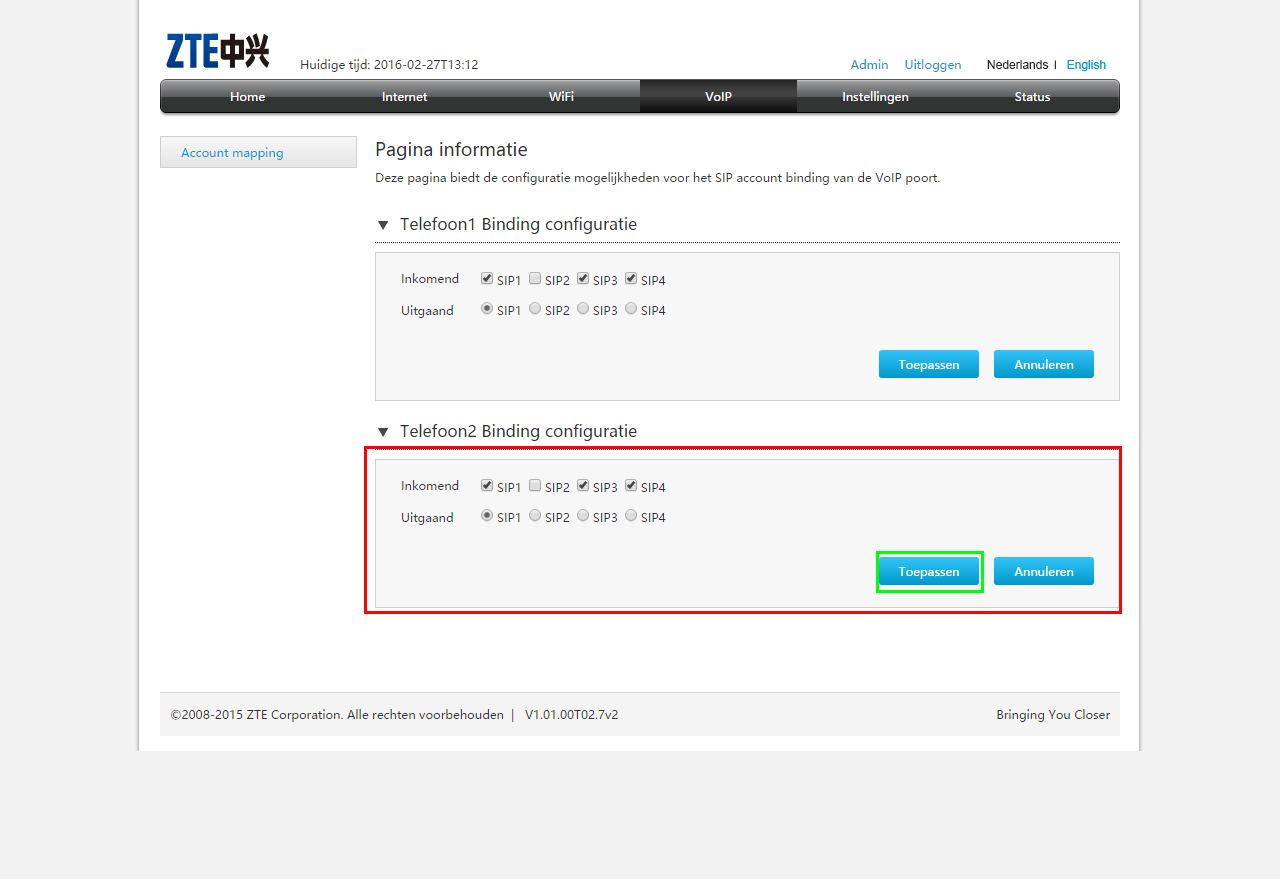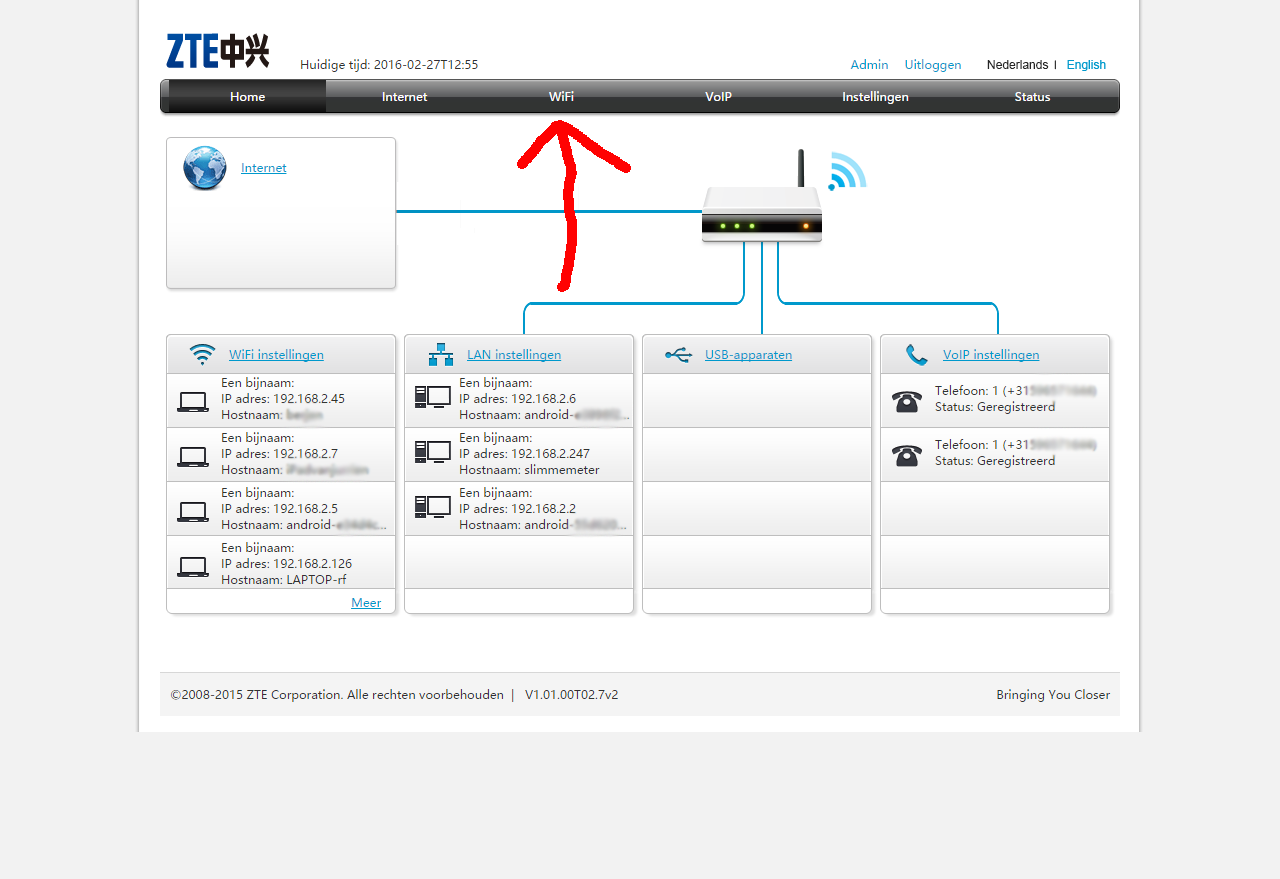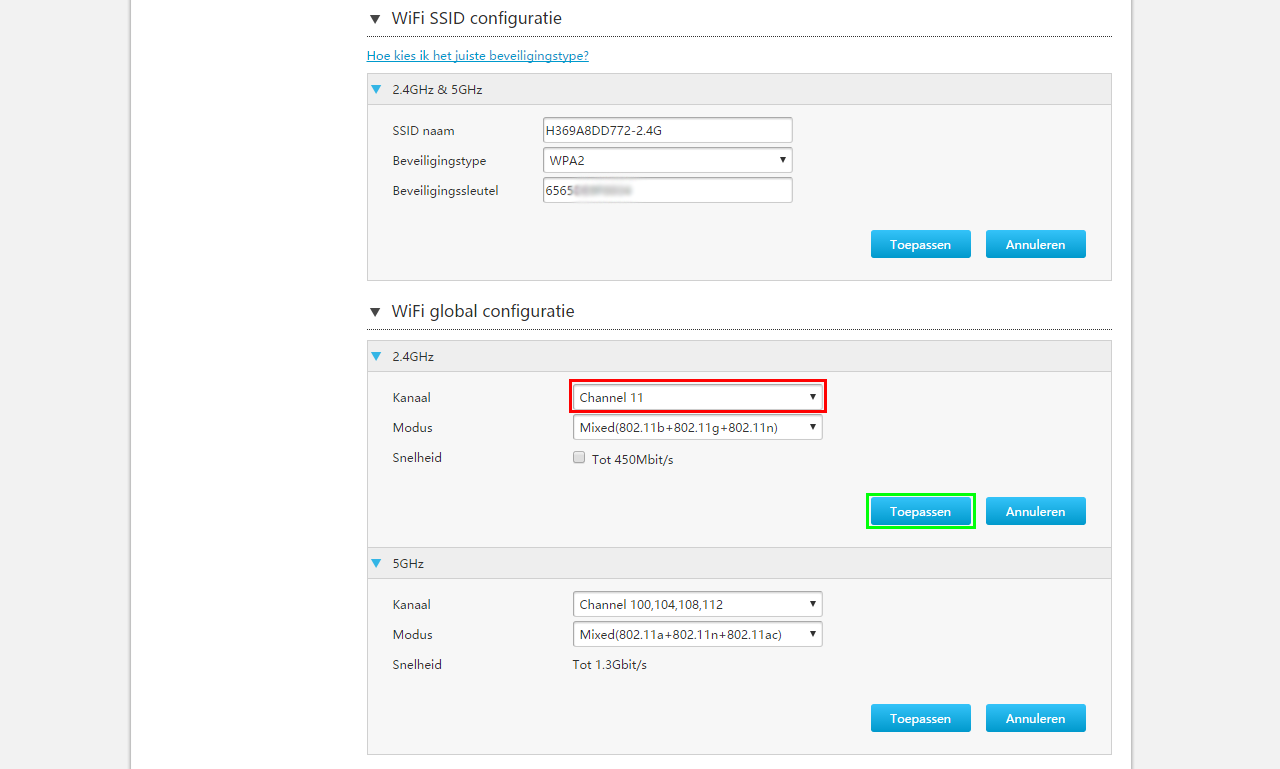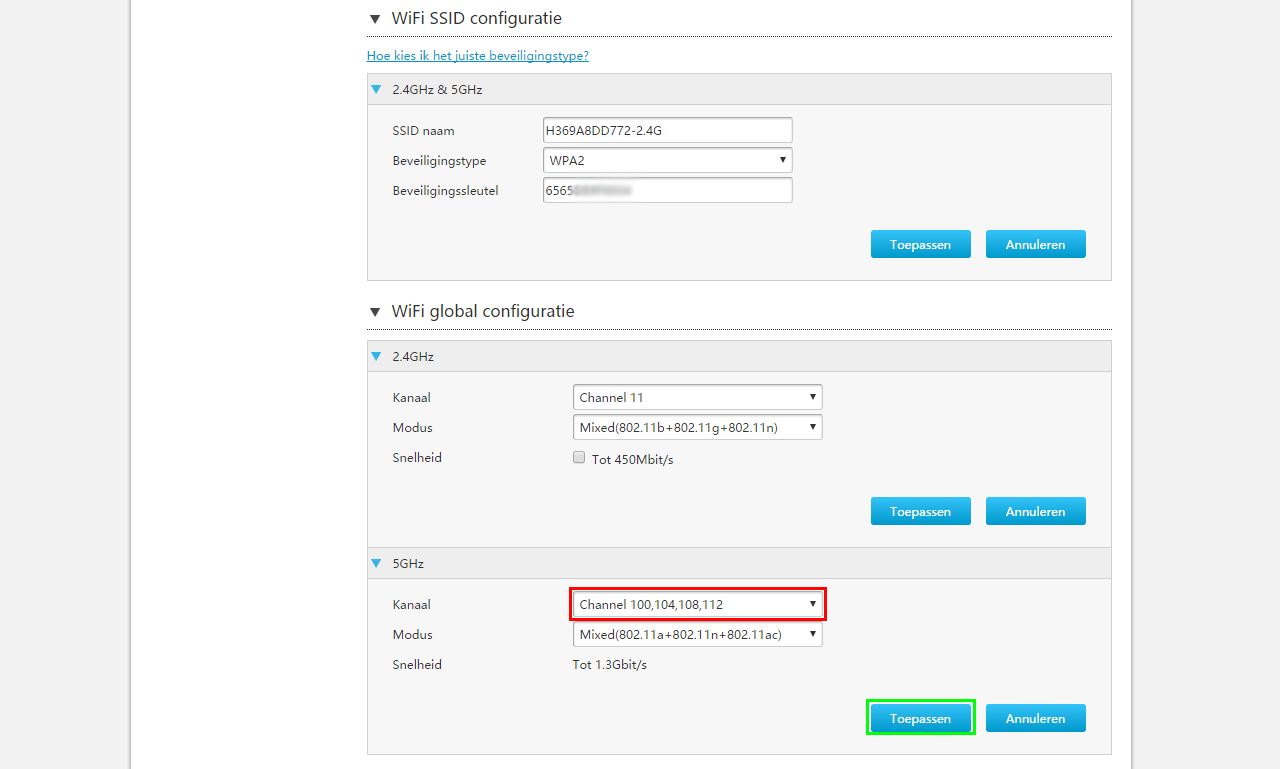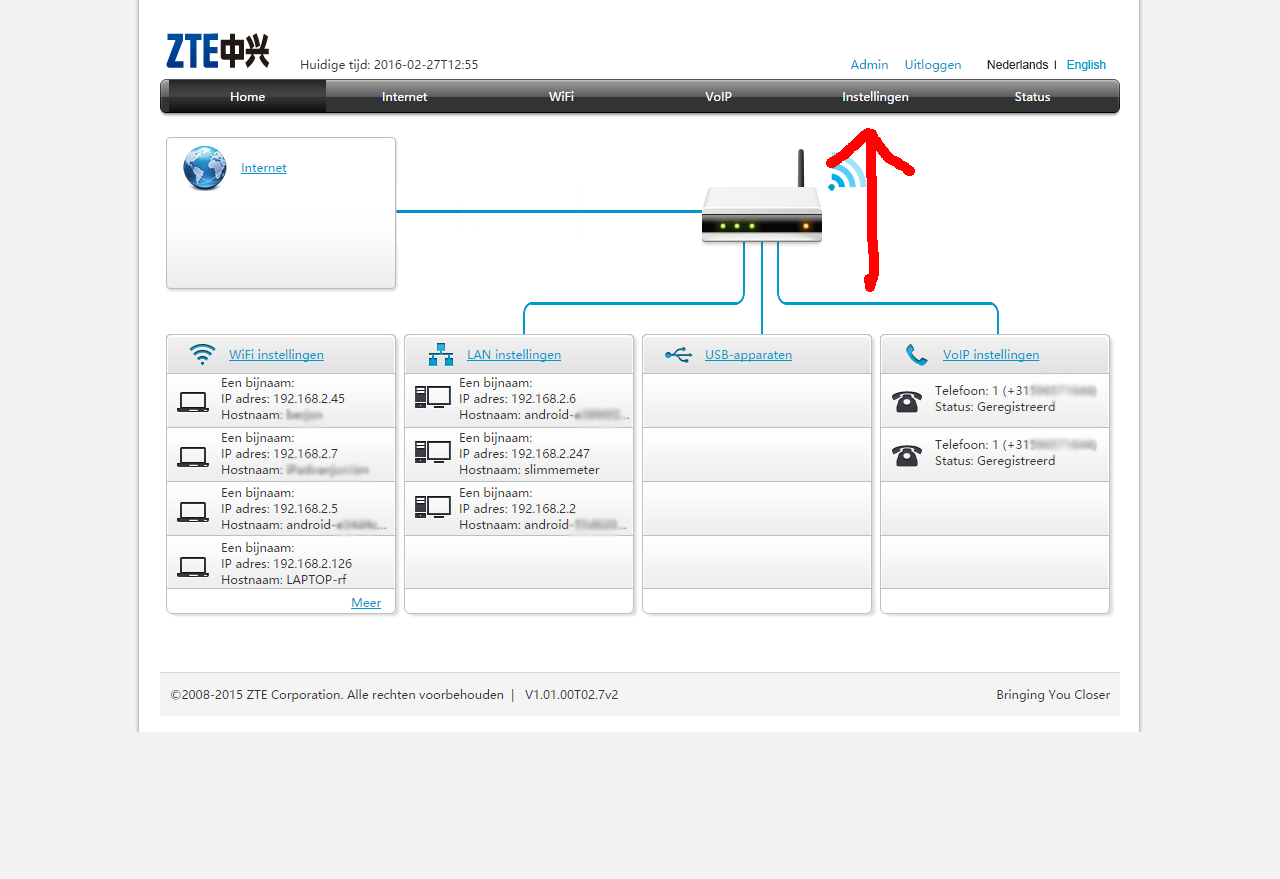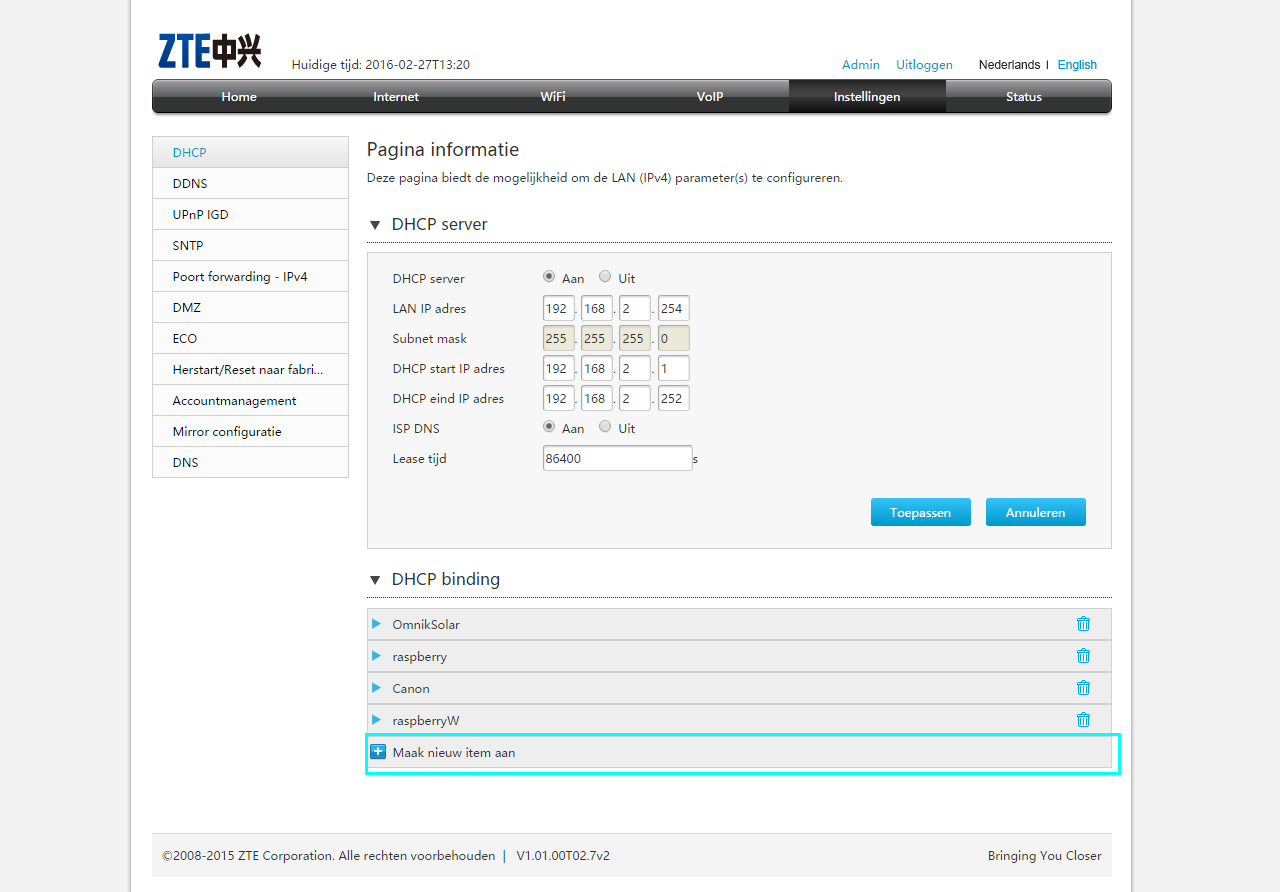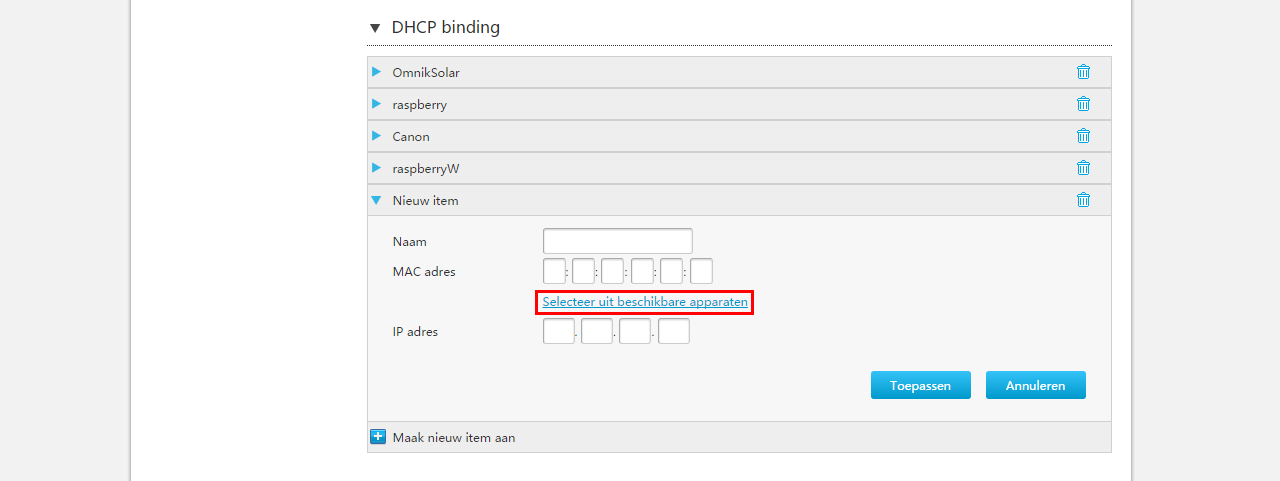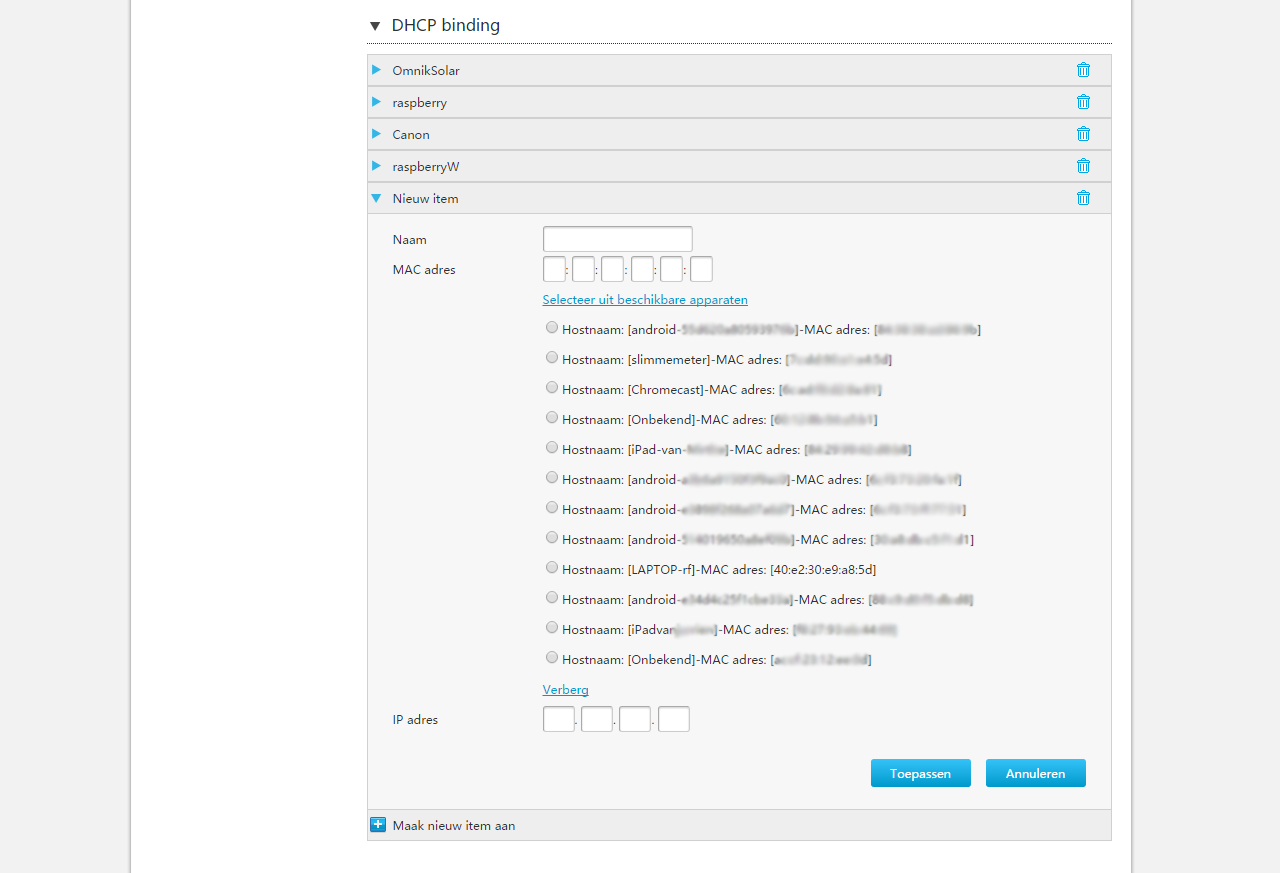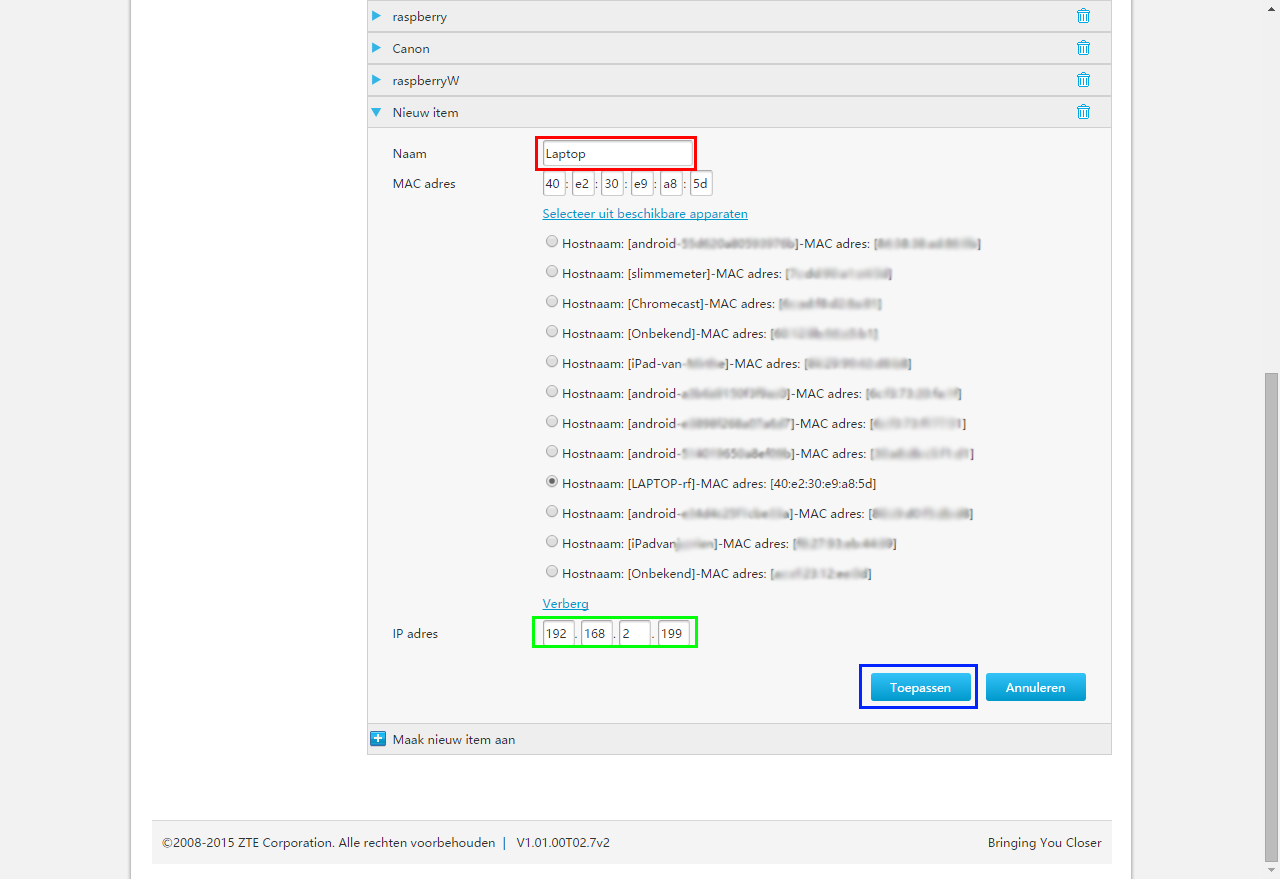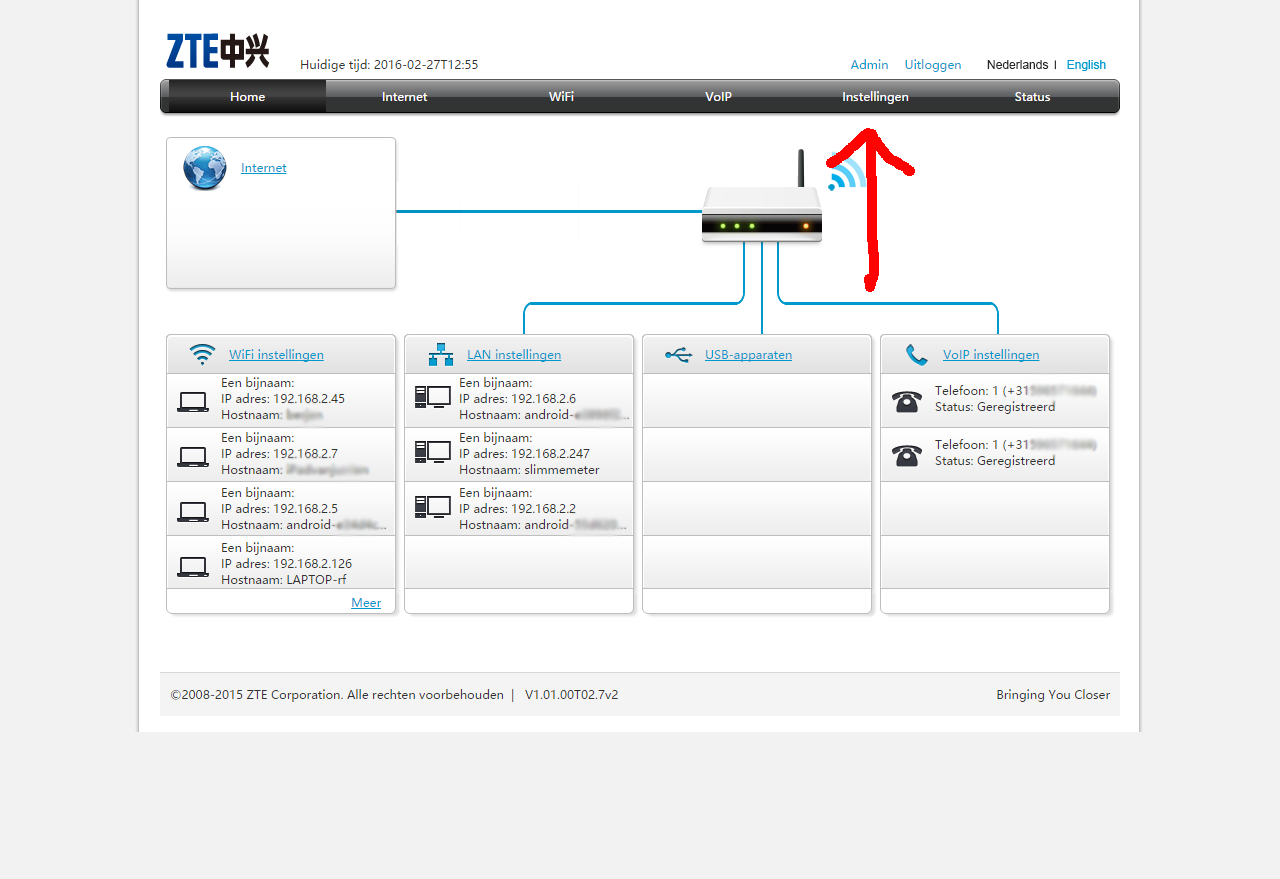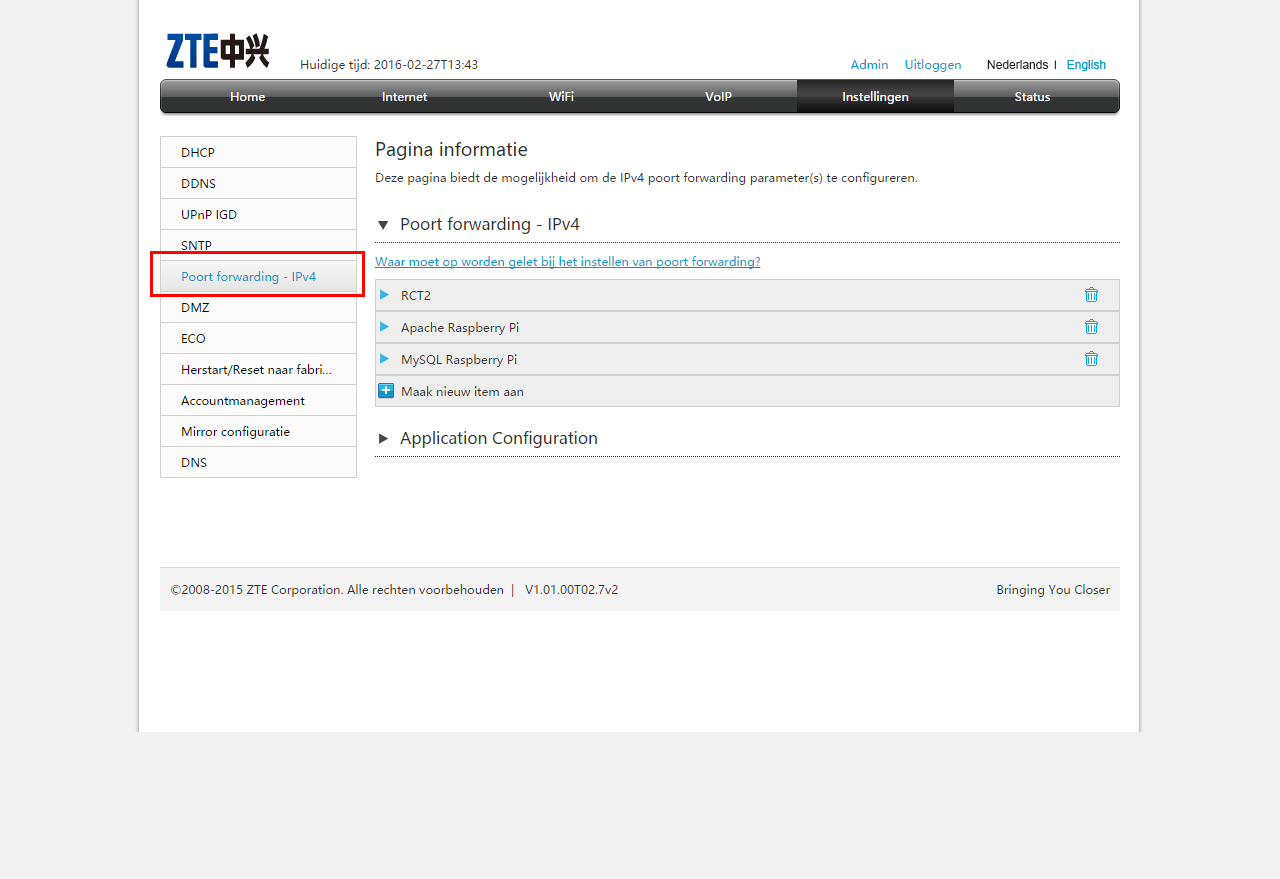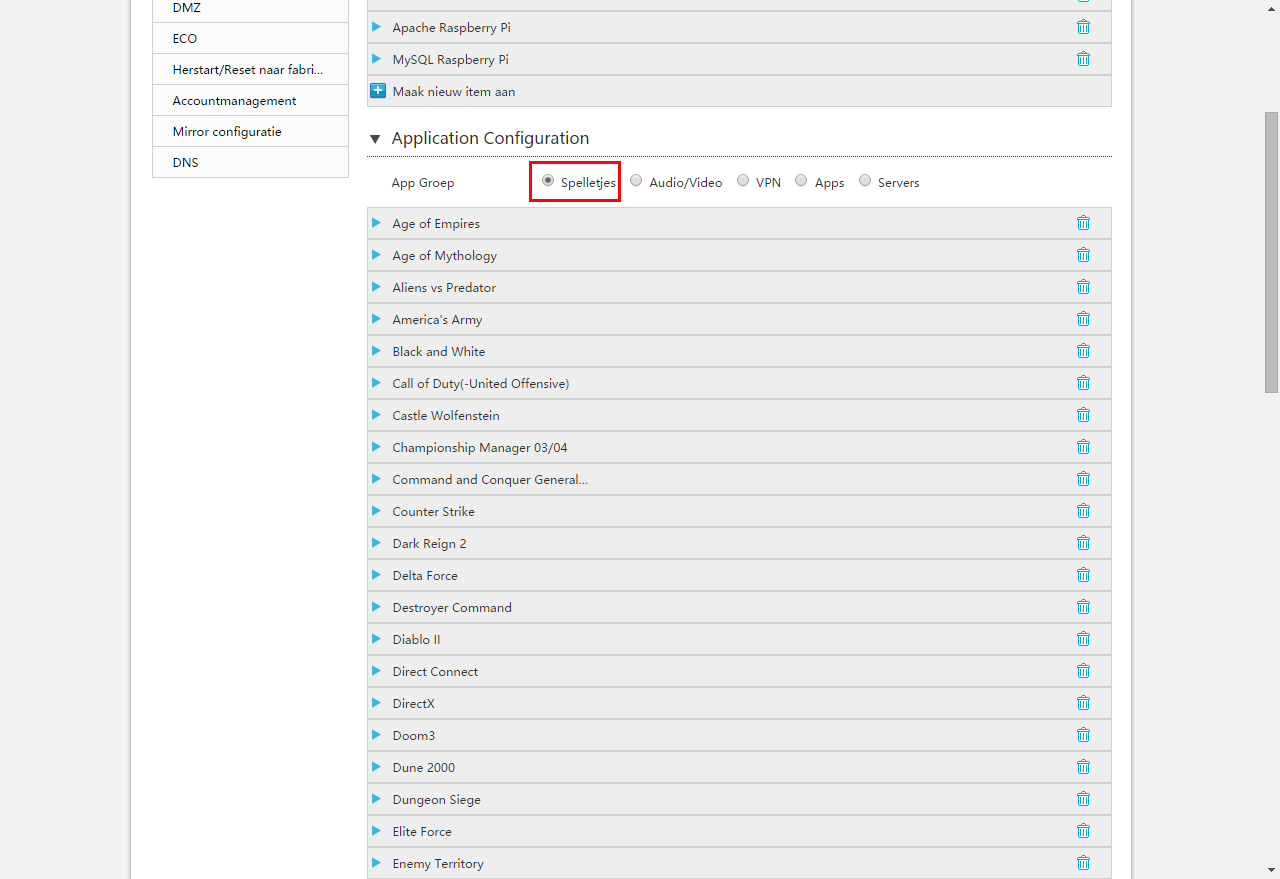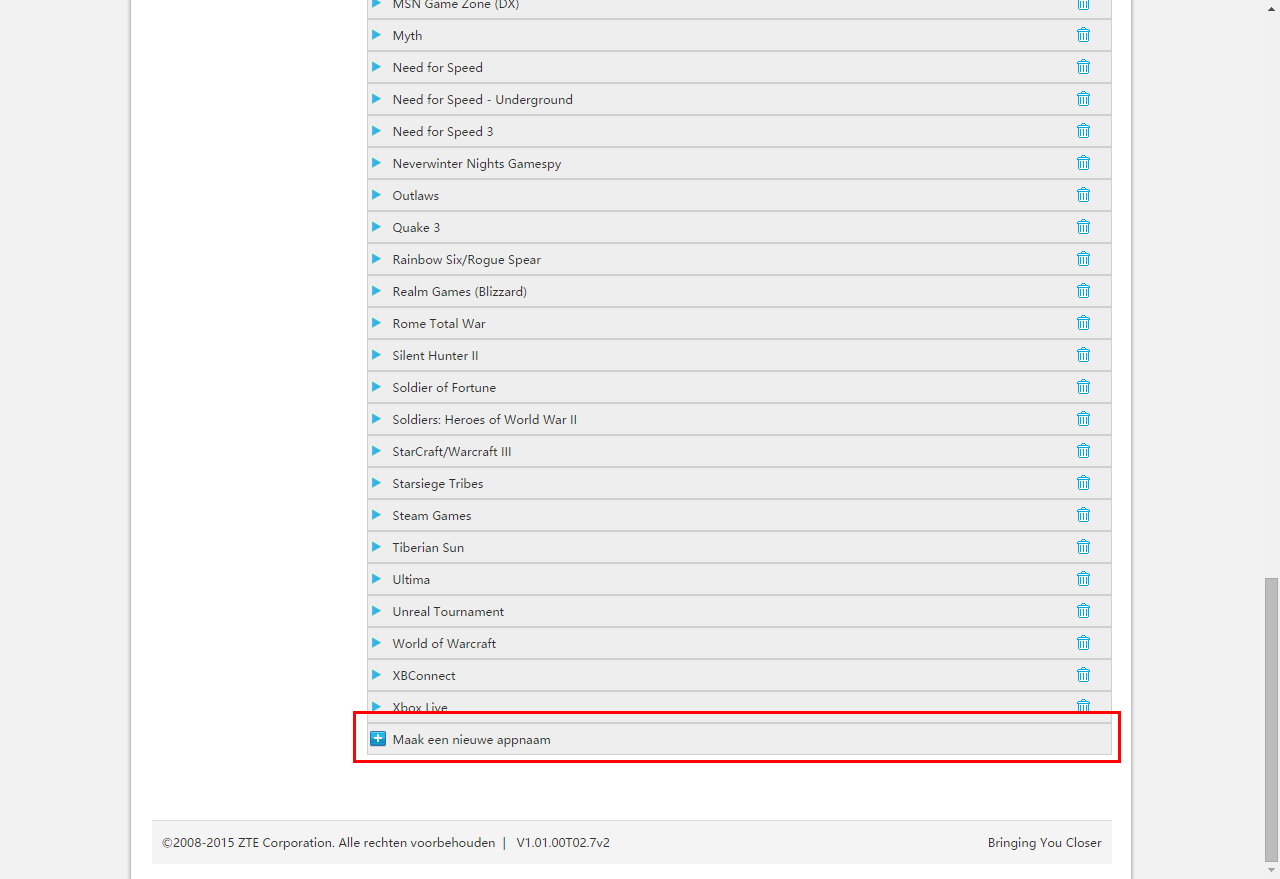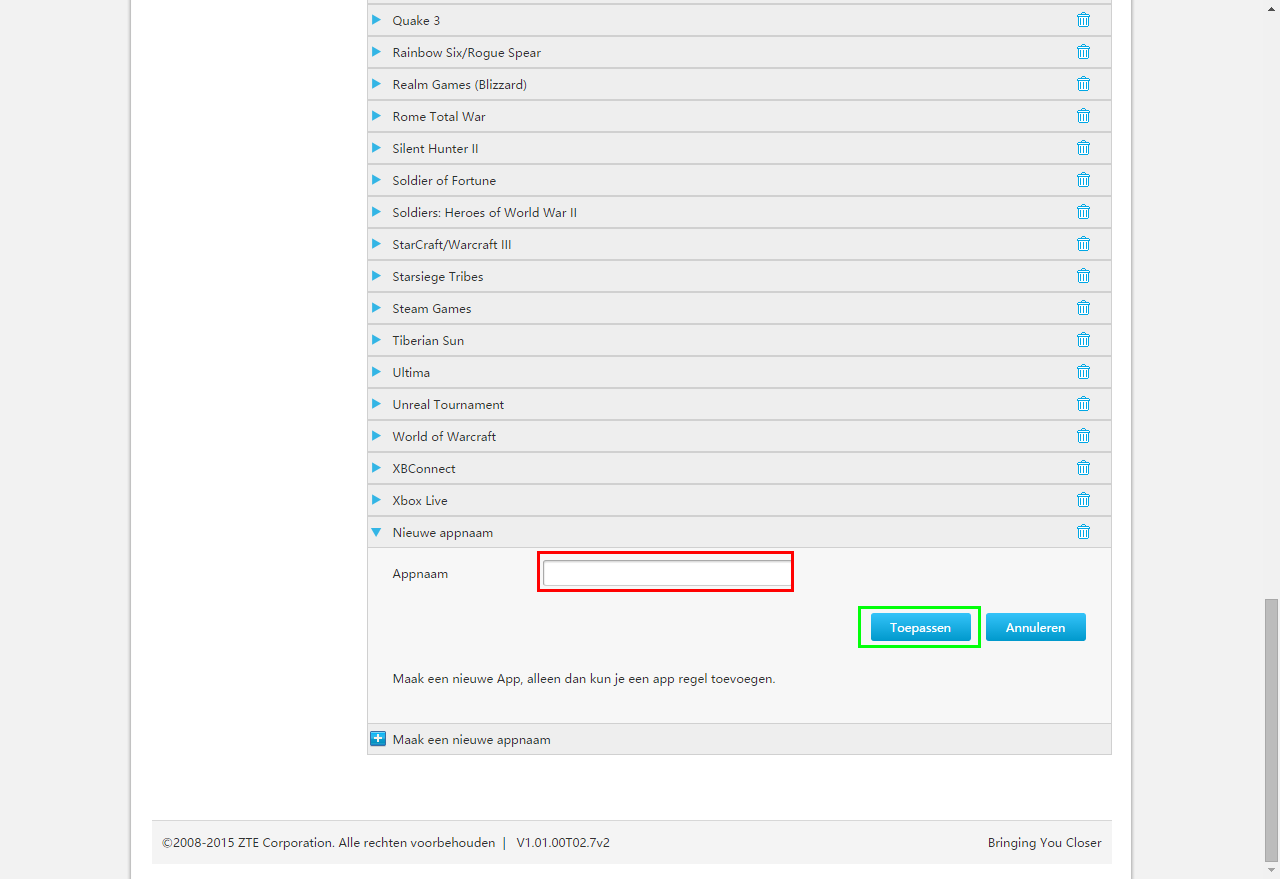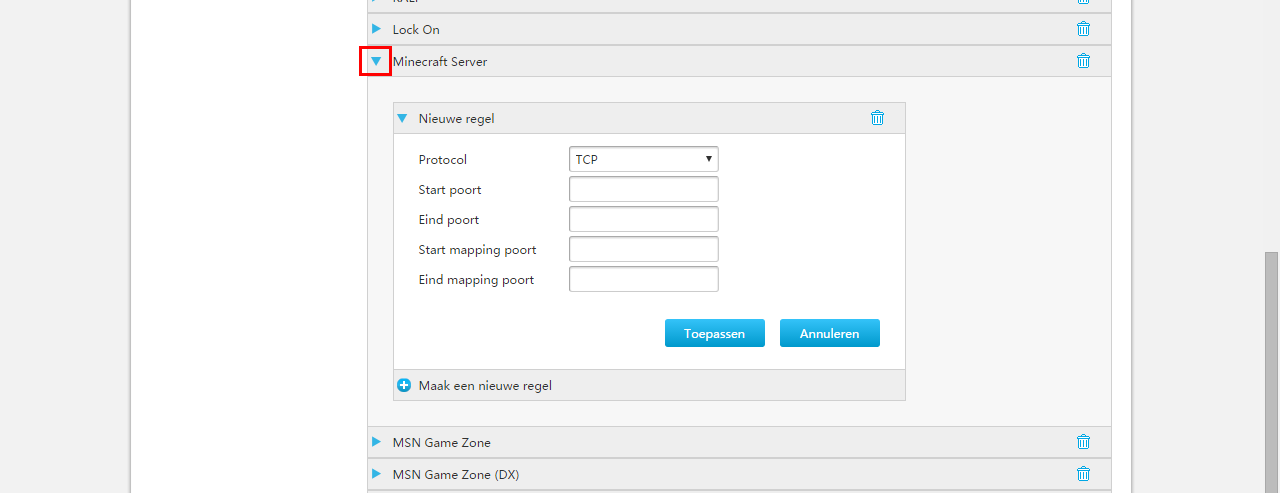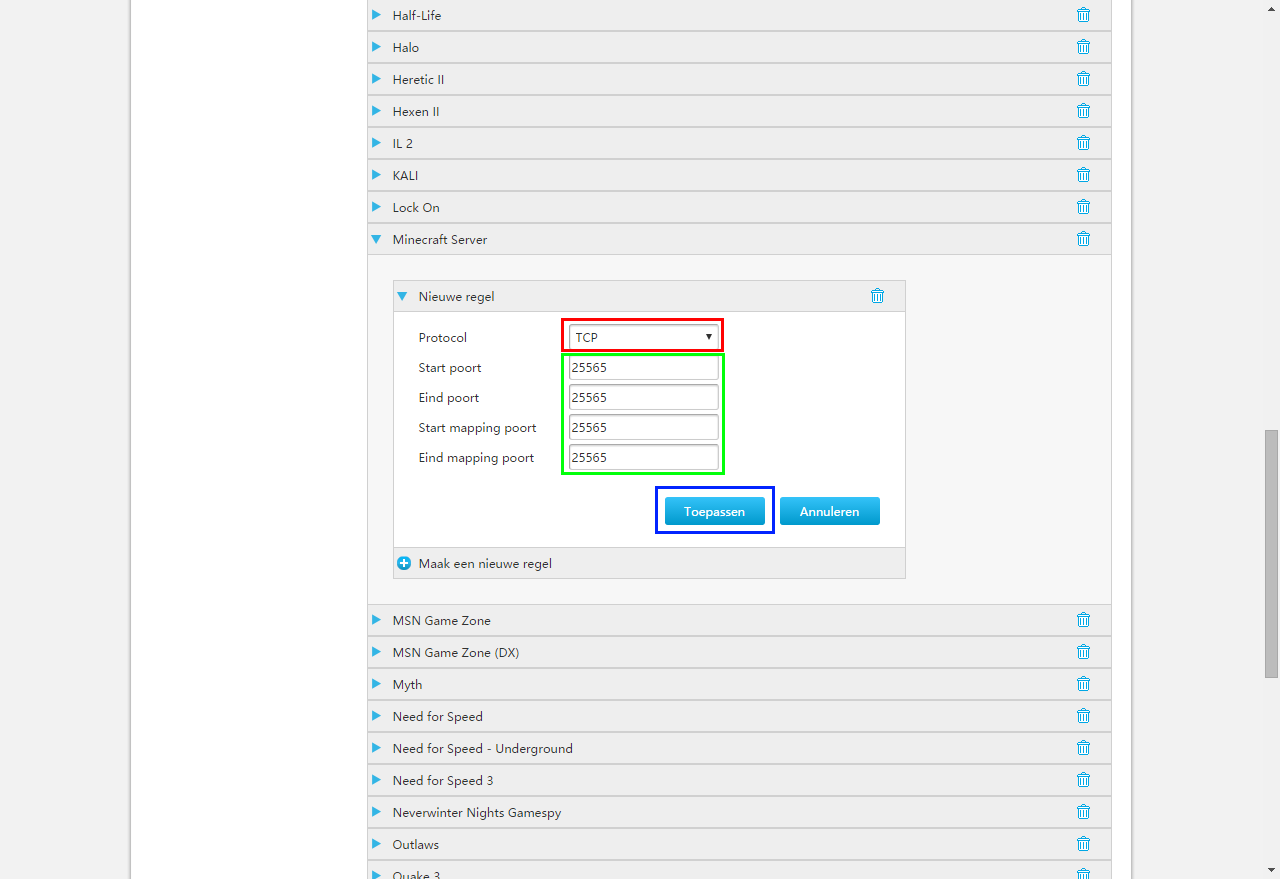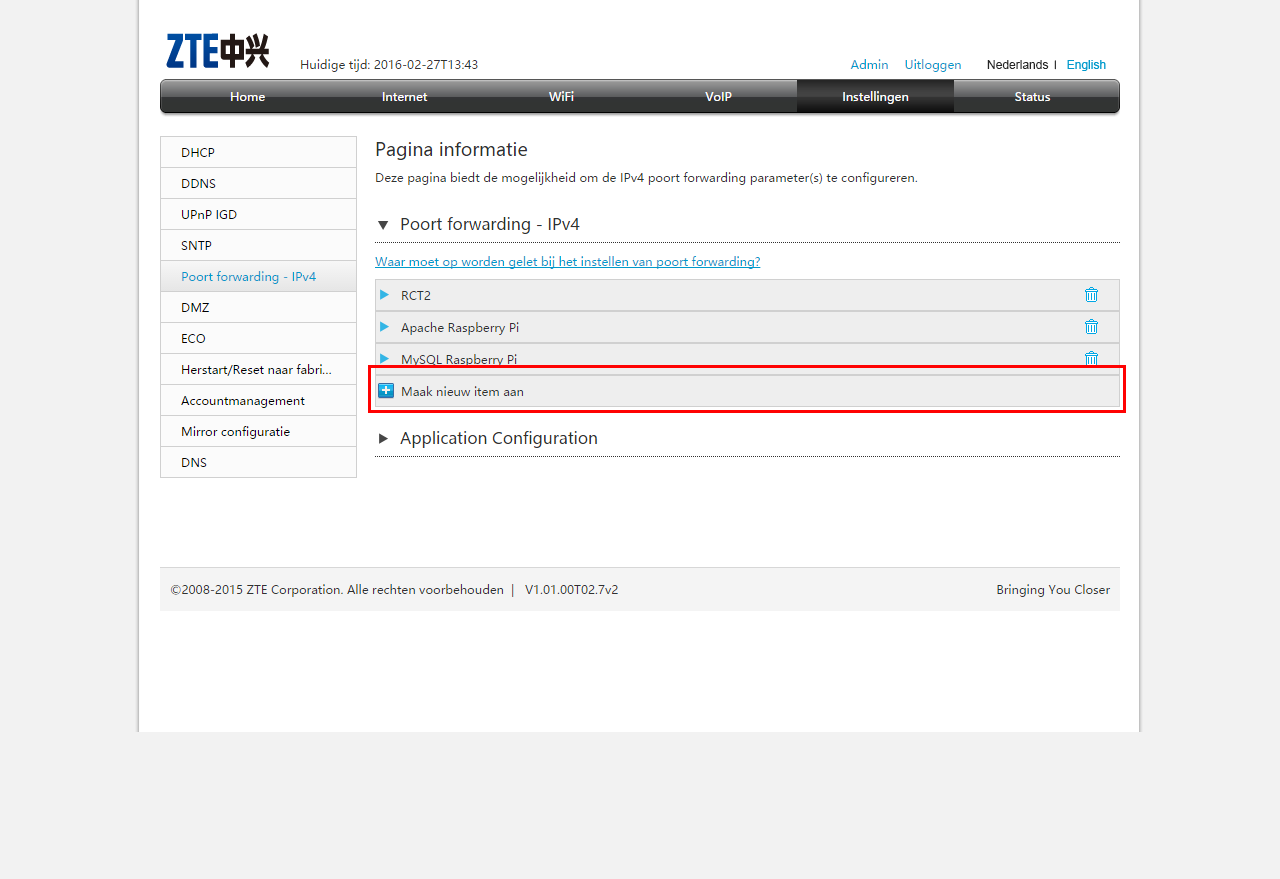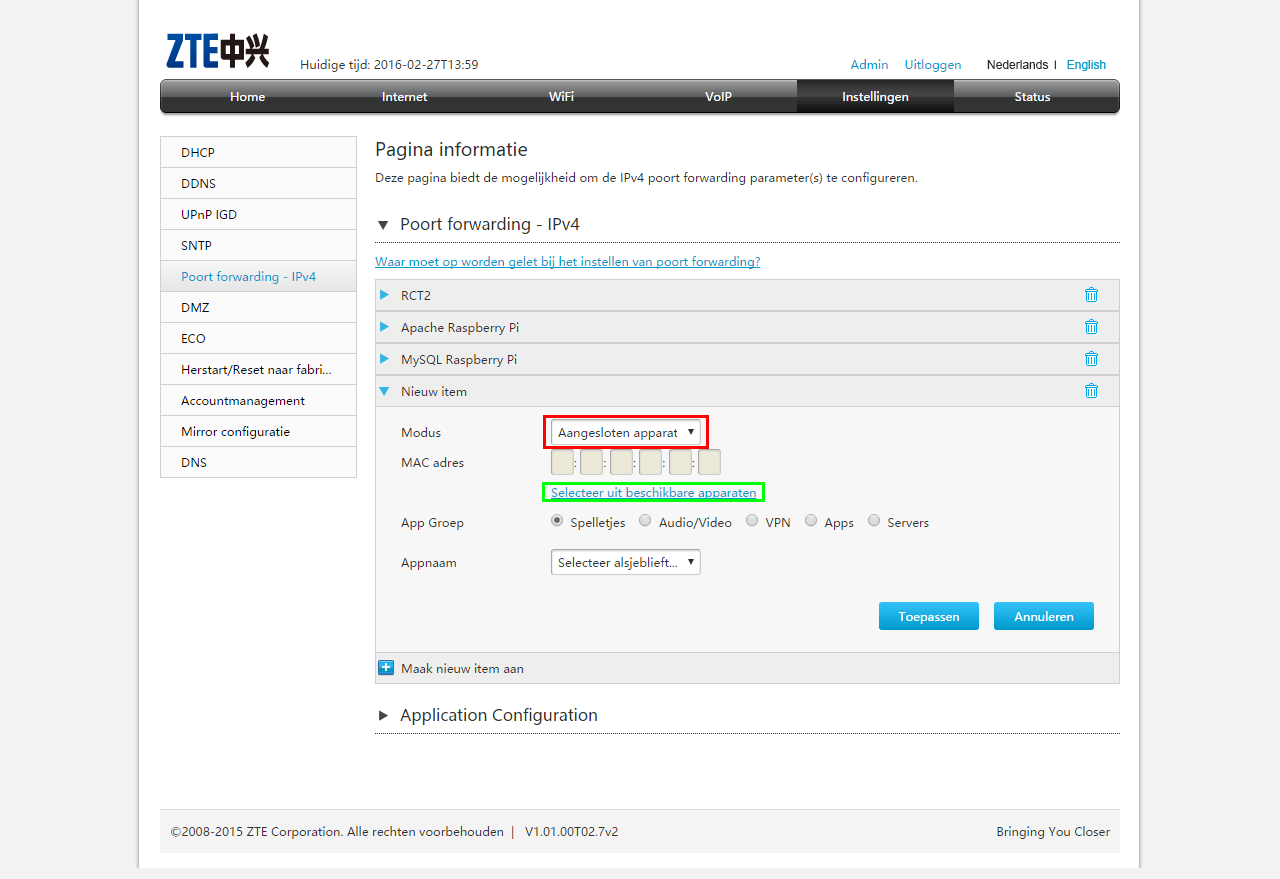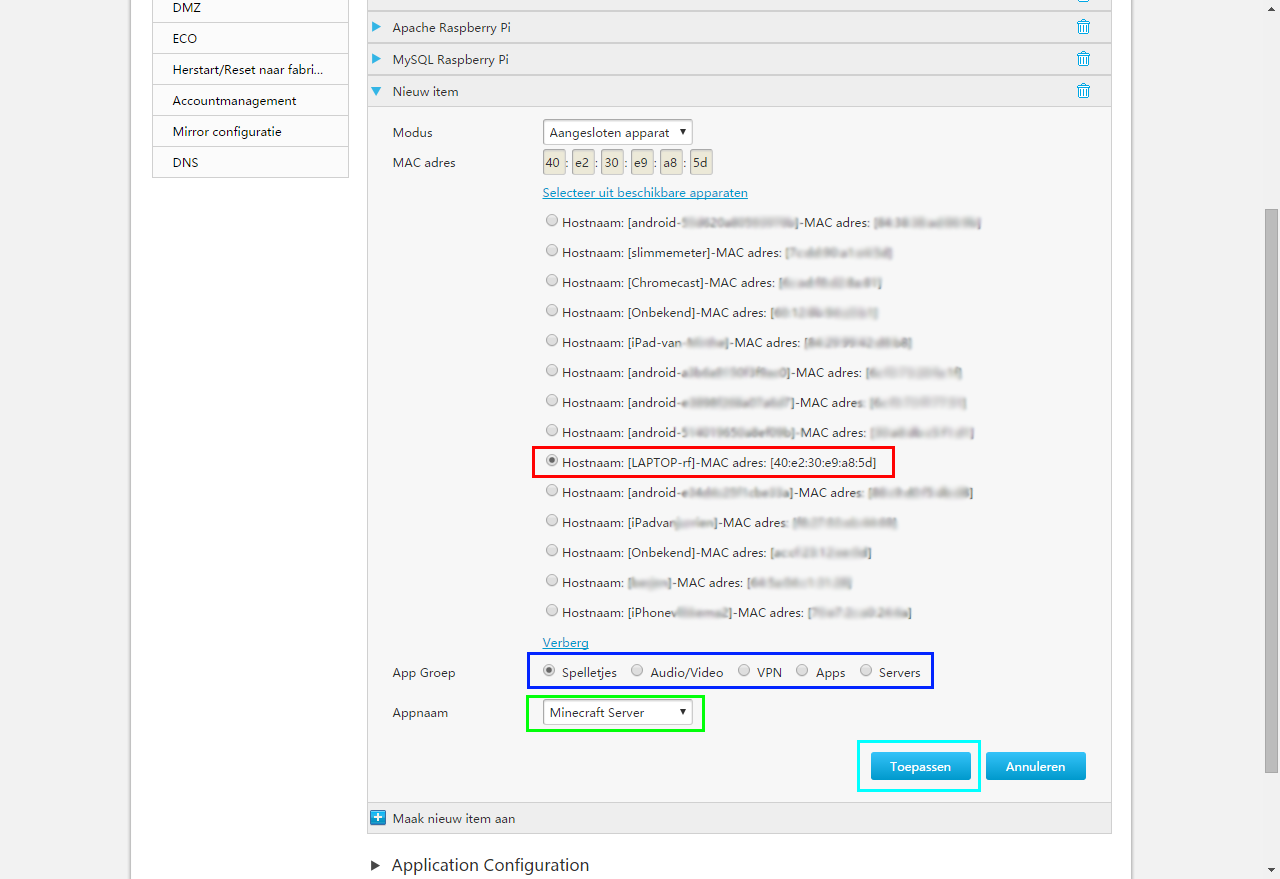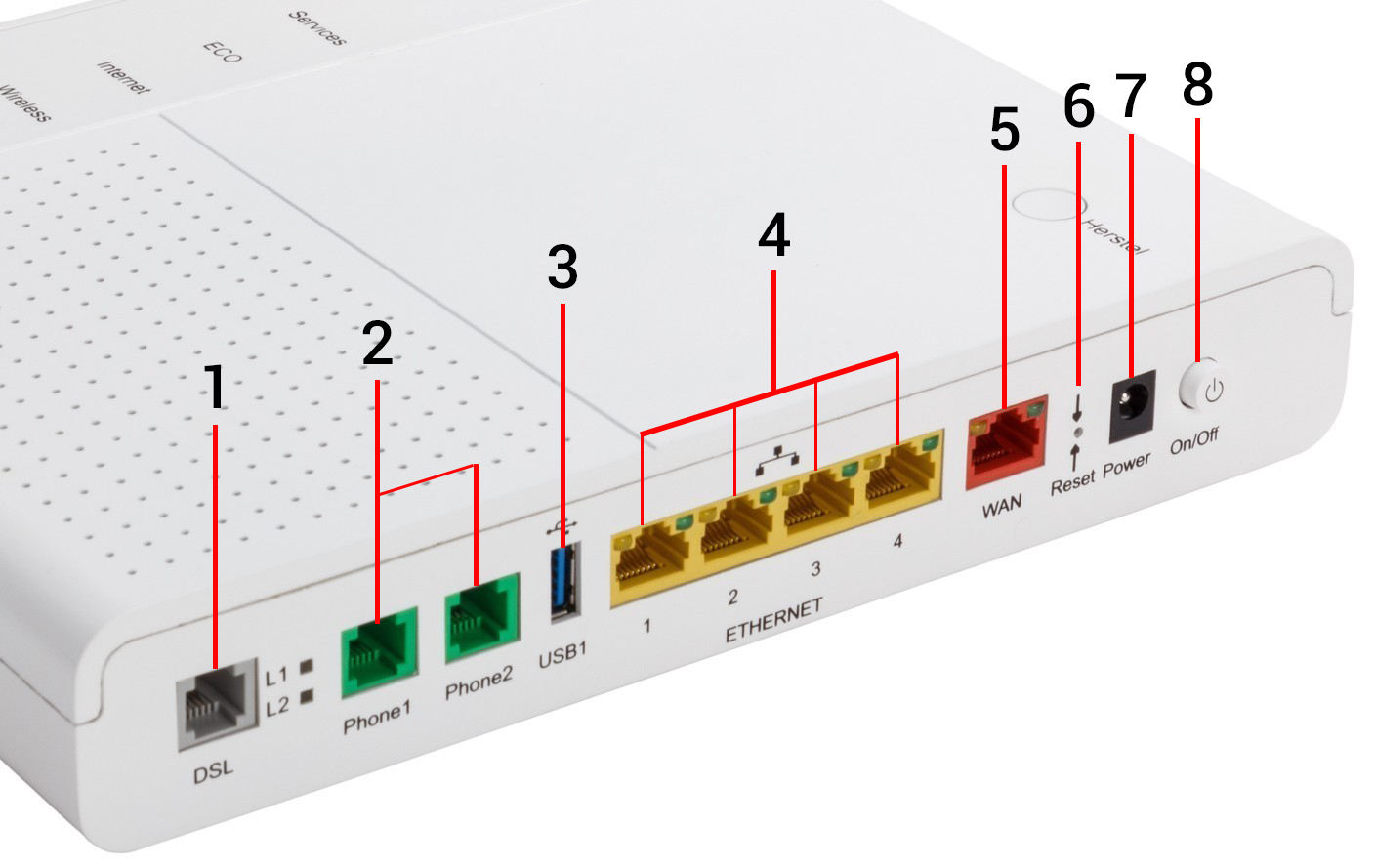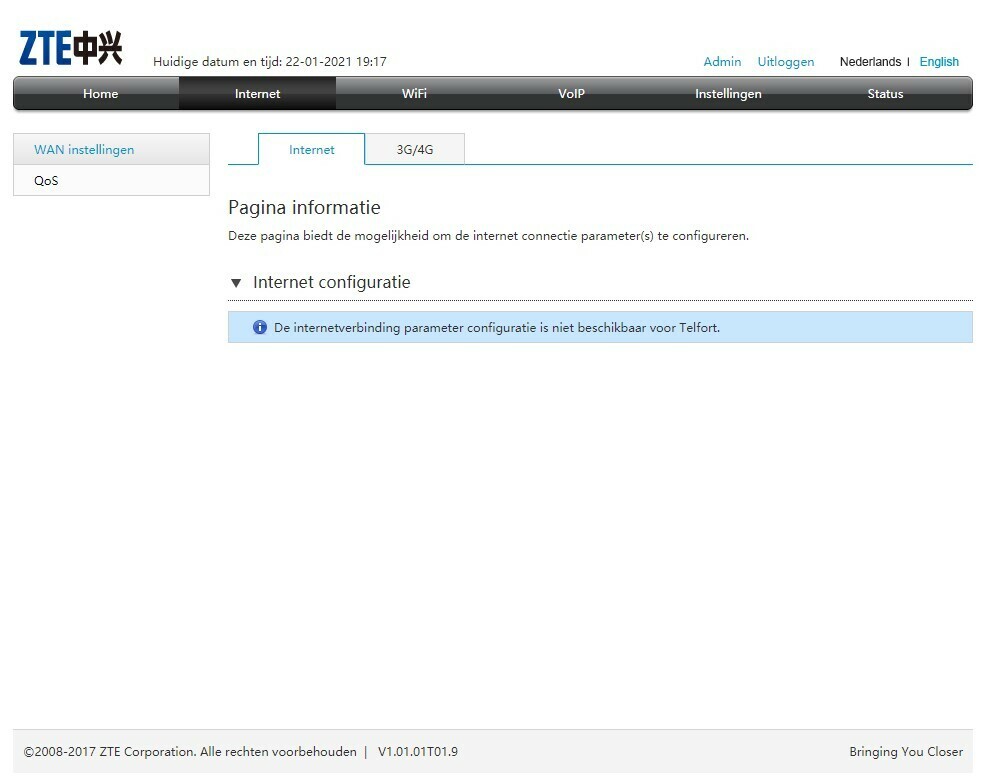In dit topic kan je antwoorden (en uitleg) vinden over veel voorkomende vragen omtrent de Experia Box V10. Zoals hoe verander ik de SSID, hoe verander ik het wachtwoord en hoe open ik een bepaalde poort? En informatie over hoe je apparaten aansluit.
Let op:
Dit topic stamt uit 2015. Voor up to date informatie over de V10, check de artikelen in onze Kennisbank.
Dit artikel geeft een goed beginpunt over de mogelijkheden van de V10 en verwijst je door naar aanvullende artikelen over hoe je dingen kunt instellen.
Verder zijn we bezig om al onze modems, én wifipunten, te voorzien van dezelfde software. Als jouw V10 deze update al heeft gehad, en je wilt weten hoe je daarmee dingen instelt, begin dan bij dit artikel:
De V10 is een van de nieuwere versies Experia Box die KPN heeft. De Experia Box is eigenlijk vier apparaten. Een modem (voor DSL klanten), accesspoint, router en switch. De Experia Box V10 ondersteunt als eerste Experia Box: 5Ghz wifi volgens de 802.11a, 802.11n en 802.11ac standaard. Hierdoor is de Experia Box V10 uitermate geschikt voor klanten met een hoge bandbreedte. Via 802.11ac zijn namelijk snelheden te halen die bijna de 500Mbit bereiken. De V10 heeft een gigabit switch waardoor hoge snelheden over het LAN/thuisnetwerk mogelijk zijn. Ook kan de V10 geweldig omgaan met Vectoring verbindingen, en VPlus verbindingen in de toekomst.
Inloggen op de Experia Box V10 (H369A)
Open een browser (op een apparaat dat verbonden is via Wi-Fi op LAN)
Ga naar http://192.168.2.254
Log in. De eerste keer kan dit zonder wachtwoord en zal je gevraagd worden een wachtwoord aan te maken. Als je al een keer hebt ingelogd gebruik je het wachtwoord dat je hebt aangemaakt.
Je bent nu ingelogd. Op het "Dashboard" (beginscherm) kan je een overzicht vinden van alle apparaten die via Wi-Fi zijn verbonden (groen) en alle apparaten die via LAN verbonden zijn (rood).
De naam van het wifi netwerk veranderen (SSID)
Klik op het tabblad "WiFi"
Verander de SSID/Netwerknaam door de nieuwe naam in het vakje "SSID Name" te typen (rood)
Klik op "Toepassen" (groen)
Verander het Wi-Fi wachtwoord (Security Key)
Klik op het tabblad "WiFi"
Typ het nieuwe wachtwoord in bij "Beveilingssleutel" (rood)
Klik op "Toepassen" (groen)
Zet uPnP aan op de Experia Box
Klik op het tabblad "Instellingen"
Klik op UPnP IGD (rood)
Zet UPnP aan door op "Aan" te klikken (blauw)
Klik op "Toepassen" (groen)
De telefoon op poort 2 aansluiten
Klik op het tabblad "VoIP"
Neem onderstaande configuratie over voor (omringd door een rood vierkant)
Druk op "Toepassen" (groen)
Denk je dat er iets fout is gegaan, of werkt het niet? Bel dan de klantenservice (0800-0402) en vraag of ze de telefoonlijn op poort 2 kunnen zetten.
Wi-Fi kanaal wijzigen voor 2.4Ghz
Klik op het tabblad "WiFi"
Scroll naar beneden
Verander het kanaal naar het gewenste kanaal (rood) Je kan met een Android apparaat heel makkelijk vrije kanalen vinden d.m.v. WiFi analyzer
Klik op "Toepassen" (groen)
Wi-Fi kanaal wijzigen voor 5Ghz
Klik op het tabblad "WiFi".
Scroll naar beneden
Kies de gewenste kanaal groep (rood) Over het algemeen geeft kanaal 100, 104, 108, 112 het beste resultaat.
Klik op "Toepassen" (groen)
Geef een apparaat een vast IP (DHCP Binding)
Klik op het tabblad "Instellingen"
Klik op "+ Maak nieuw item aan" (Cyaan)
Klik op "Selecteer uit beschikbare apparaten".
Selecteer het apparaat dat je een DHCP Binding wilt geven, door de naam te herkennen of het MAC adres te vergelijken met het MAC adres op het apparaat. Zodra je het apparaat selecteert zal het MAC adres worden ingevuld in de vakjes
Kies een duidelijke naam voor het apparaat (Bijvoorbeeld: PCWoonkamer)(rood)
Kies een IP Adres (Dit IP Adress mag niet al gebruikt zijn in een andere DHCP Binding (kies bijvoorbeeld tussen 192.168.2.150 en 192.168.2.199))(groen)
Klik op "Toepassen" (blauw)
Het is slim om het apparaat opnieuw op te starten. zodat deze automatisch de DHCP Binding herkent en weer werkt
Poorten openen op de Experia Box (IPv4)
In dit voorbeeld gaan we er van uit dat het om een MineCraft server gaat die poort 25565 gebruikt. De poort kan je zelf veranderen en de naam van de applicatie ook. Deze methode werkt ook voor andere programma's of doeleinden
Klik op het tabblad "Instellingen"
Klik op "Poort Forwarding - IPv4", en klik op "Application Configuration"
Kies de juiste categorie (in dit geval "spelletjes")
Klik helemaal onder aan op "+ Maak een nieuwe Appnaam"
Vul de naam van de Applicatie in zodat je deze makkelijk terug kan vinden(rood)(in dit voorbeeld bijvoorbeeld Minecraft Server)
Klik op Toepassen (groen)
Scroll omhoog naar de zojuist gemaakte applicatie, en klik op het pijltje er naast ([i]in dit voorbeeld Minecraft Server)
Kies het protocol (in dit voorbeeld TCP)(rood)
Vul in elk vakje (4) de poort in die je nodig hebt (25565 in dit voorbeeld)(groen). Heb je meerdere poorten nodig, gebruik dan de knop "Maak een nieuwe regel"
Klik op "Toepassen" (blauw). Nu is de applicatie gemaakt en kan de applicatie aan een apparaat koppelen.
Scroll verder omhoog naar Poort Forwarding - IPv4
Klik op "Maak een nieuw item aan" (rood)
Klik op "Aangesloten apparaten" (rood)
Klik op "Selecteer uit beschikbare apparaten" (groen)
Kies het apparaat dat de poorten nodig heeft. (rood)(In dit geval LAPTOP-RF)
Kies bij "App groep" de categorie waarin je de Applicatie hebt gemaakt tijdens de vorige stappen (blauw)(In dit geval Spelletjes)
Kies bij "Appnaam" de Applicatie die je in de vorige stappen hebt gemaakt (groen)(In dit geval Minecraft Server)
Klik op "Toepassen" (Cyaan)
Poorten
1: Dit is de DSL poort. Hier kan je het inkomende signaal op aansluiten als u een xDSL (koper) verbinding gebruikt. Deze poort gebruikt een RJ11 aansluiting.
Het lampje L1 geeft aan of de verbinding werkt. L2 brandt als je tweede paar (in geval van Pair Bonding) ook werkt. Sluit de experiabox met een korte ronde kabel aan om problemen te voorkomen.
2: Dit zijn de Phone poorten. Hier kan je je telefoon op aansluiten. Over het algemeen sluit je je telefoon aan op Phone1, maar je kan deze (zoals eerder in dit topic aangegeven) ook omzetten naar Phone2. Deze poort gebruikt een RJ11 aansluiting.
3: Deze USB poort is voor 3G en 4G dongels (2G is praktisch te sloom). (USB 3.0)
4: Dit zijn de Ethernet poorten. Hier kan je de iTVOntvanger (STB) op aansluiten of je laptop/pc. Welke van deze poorten je gebruikt maakt niet uit. Deze poort gebruikt een RJ45 aansluiting. De lampjes links en rechts van de poorten geven de status aan. Dit zijn gigabit poorten.
5: Dit is de WAN (Wide Area Network) poort. Deze verbindt je met de glasvezelmodem ("glasvezel kastje") doormiddel van een netwerk kabel (minstens Cat.5e. Cat.6 aanbevolen). Deze poort gebruikt een RJ45 aansluiting. De lampjes links en rechts van de poort geven de status aan.
6: Dit is de reset knop. Deze knop is verzonken en je hebt een paperklip/potlood nodig om deze in te drukken. Wil je de ExperiaBox V10 resetten? Houdt de knop ingedrukt totdat de lampjes uit gaan (behalve Power).
7: Dit is de stroomaansluiting. Gebruik de meegeleverde adapter.
8: Dit is de aan/uit knop. Wil je de experiabox uitzetten (bijvoorbeeld als je opvakantie gaat)? Gebruik dan deze knop. (Voor de veiligheid raad ik je aan de voeding ook uit het stopcontact te halen bij langdurige afwezigheid)
Problemen:
- Telefonie werkt niet: Probeer de andere Phone-poort. Werkt dit niet? Probeer dan de Herstel knop ingedrukt te houden totdat Services rood brandt. Als dit ook niet werkt, bel dan de klantenservice (0800-0402)
- Het service lampje brandt rood: Over het algemeen wordt het lampje weer groen als je de Herstel knop indrukt. Als dit niet het geval is, en je ervaart hierdoor problemen kan je de klantenservice bellen (0800-0402)
FAQ:
- Werkt Chromecast met de V10? Ja! De Chromecast kan je op de normale manier aansluiten en deze zal gewoon verbinding maken met de V10.
- Kan ik een extra router gebruiken achter de V10? Dit kan. In dit topic lees je daar meer over
- Kan de V10 in bridgemodus? Nee.
- Kan ik de kanaalbreedte naar 40Mhz wijzigen? Ja dit kan met de optie "Up to 450Mbit/s". Helaas zitten hier wel regels aan. Je mag namelijk geen/weinig wifi kanalen in de buurt hebben, anders zal de V10 gewoon 20Mhz blijven.
- Ondersteunt het 5Ghz netwerk de kanalen 52 en hoger? Ja! In tegenstelling tot vele andere 5Ghz routers ondersteund de V10 ook de hogere frequenties. De V10 heeft namelijk DFS en TPC. Dit zijn twee technieken waardoor de V10 automatisch zijn kanaal aanpast mocht er een belangrijker signaal op die frequentie zitten (radar signalen). Als je vaak onderbrekingen van 5Ghz wifi ondervindt in gebieden vlak bij een vliegveld, haven of legerbasis zal je beter uit zijn door de kanalen 36-48 te gebruiken.
- Kan ik een blacklist of whitelist maken voor aangesloten apparaten? Ja dit kan. Deze optie is te vinden onder WiFi > Advanced.
- Kan ik Firewall uitzetten op de Experiabox? Nee, dit kan niet. Echter zou u geen problemen moeten ondervinden die te maken hebben met Firewall. Als dit wel zo is, kunt u het beste een topic starten op dit forum.
- Het WiFi signaal van de V10 is niet sterk genoeg voor mijn (land)huis! Dit kan. De beste optie is dan meestal om te kiezen voor Access Points. Eén van de Access Points is de KPN WiFi "Versterker". Je kan ook kiezen voor WiFi Repeaters, maar deze dingen zijn over het algemeen slecht, en je verliest altijd snelheid met een repeater.
De instructies gaan altijd over de foto die er onder staat. Als er een kleur tussen haakjes achter staat verwijst dit naar een kader of een pijl op de foto. In dit topic zijn meerdere gegevens onleesbaar gemaakt vanwege privacy overwegingen. Heb je suggesties, problemen of vragen stel ze in dit topic. Als je dit bericht hulpvol vindt, kan je op het duimpje hieronder klikken.
Robin
Photocredit: Hardware.info